Rozwiązanie 1: Wyłącz tymczasowo funkcję „Bezpieczne przeglądanie” w przeglądarce Chrome
Jeśli masz pewność, że przeglądarka Chrome blokuje legalne pobieranie, możesz tymczasowo wyłączyć funkcję „Bezpiecznego przeglądania”, aby pobrać pliki.
- Kliknij trzy kropki w prawym górnym rogu okna przeglądarki Chrome.
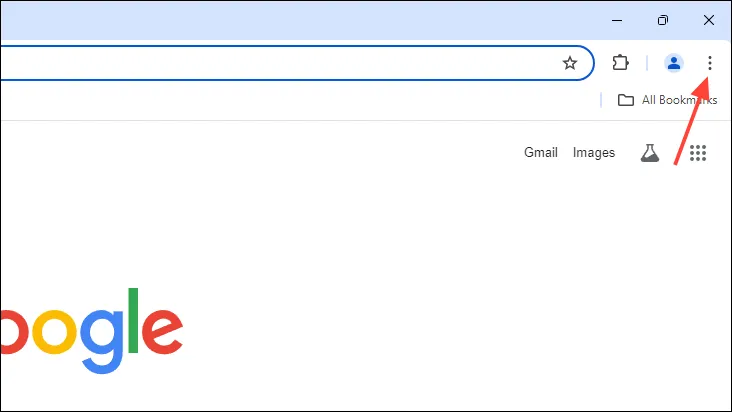
- Następnie kliknij „Ustawienia” w menu rozwijanym.
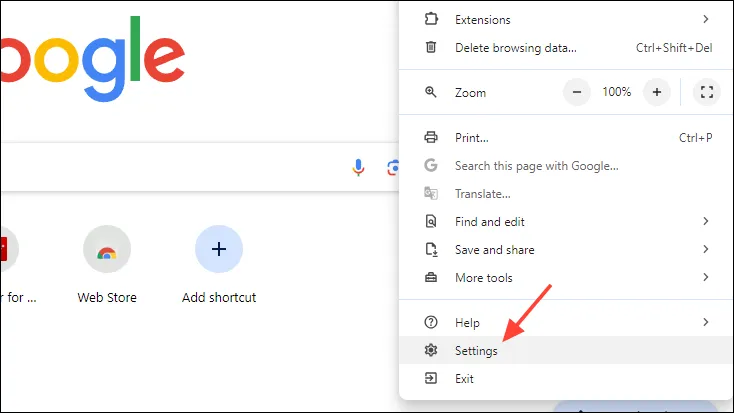
- Na stronie ustawień przeglądarki Chrome kliknij „Prywatność i bezpieczeństwo” po lewej stronie, a następnie sekcję „Bezpieczeństwo” po prawej stronie.
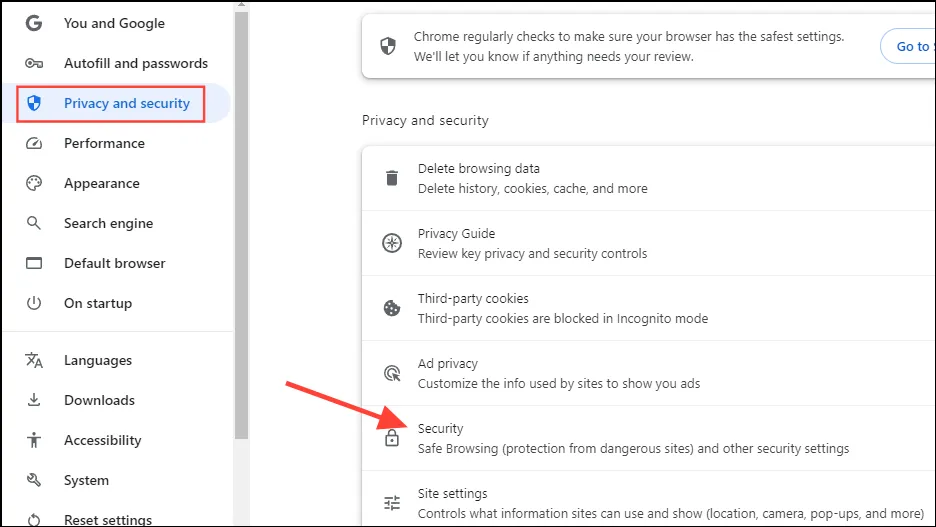
- Następnie kliknij „Brak ochrony”. Pojawi się okno podręczne i będziesz musiał kliknąć „Wyłącz”, aby potwierdzić.
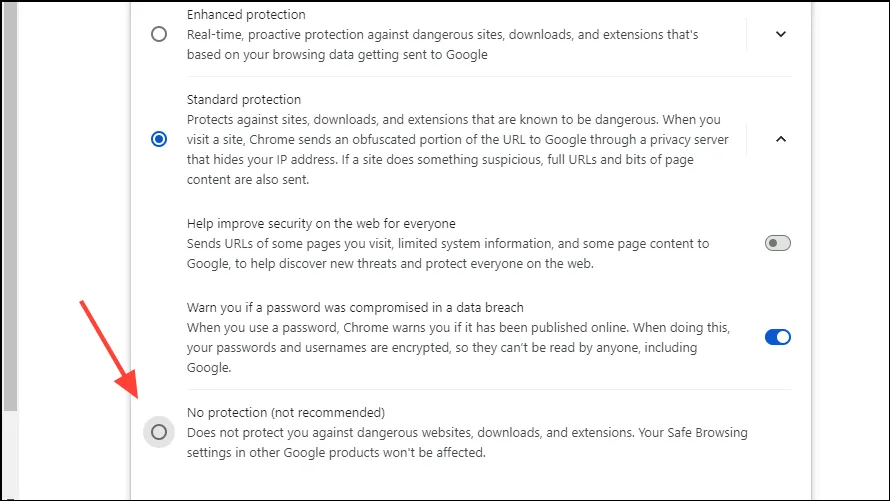
- Po pobraniu plików możesz ponownie włączyć funkcję bezpieczeństwa.
Poprawka 2: Użyj trybu incognito
Jeśli używasz rozszerzeń, takich jak wtyczki zabezpieczające, mogą one uniemożliwić Chrome pobieranie plików. Najlepszym rozwiązaniem w takim przypadku jest użycie trybu incognito Chrome do pobierania plików, ponieważ rozszerzenia są domyślnie wyłączone w tym trybie.
- Kliknij trzy kropki w prawym górnym rogu, a następnie kliknij „Nowe okno incognito”.
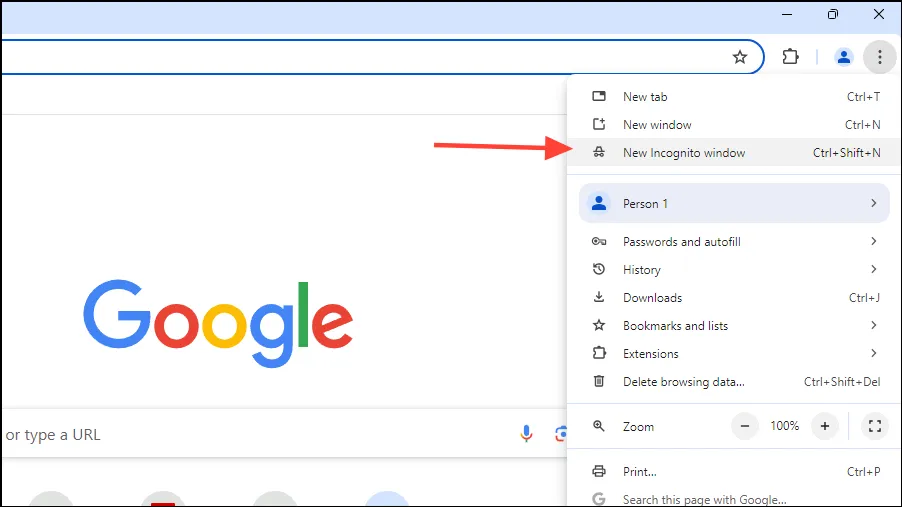
- Teraz możesz przejść do strony pobierania za pomocą okna incognito i spróbować pobrać pliki z tego miejsca. Nadal może być konieczne wyłączenie „Bezpiecznego przeglądania”, aby pobrać pliki.
Poprawka 3: Zezwól na niezabezpieczoną zawartość
- Przejdź do strony, z której chcesz pobrać pliki.
- Po wejściu na stronę kliknij przycisk Ustawienia, aby wyświetlić wszystkie ustawienia danej strony.
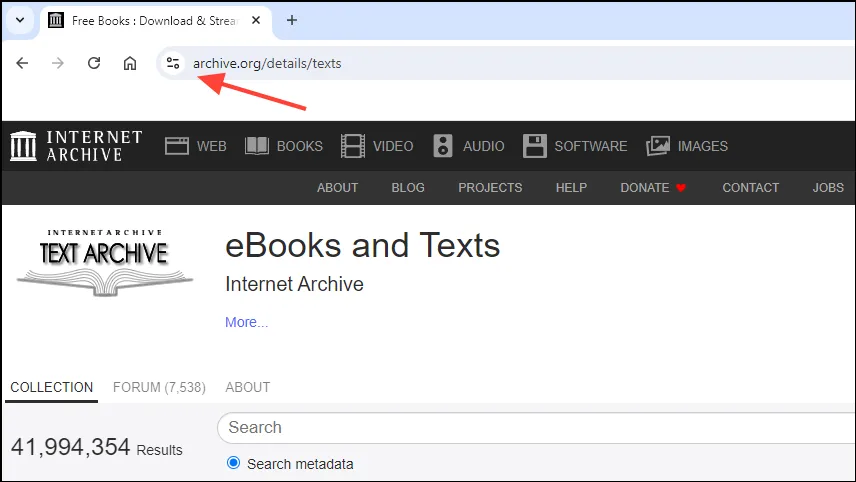
- W wyświetlonym menu kliknij „Ustawienia witryny”.
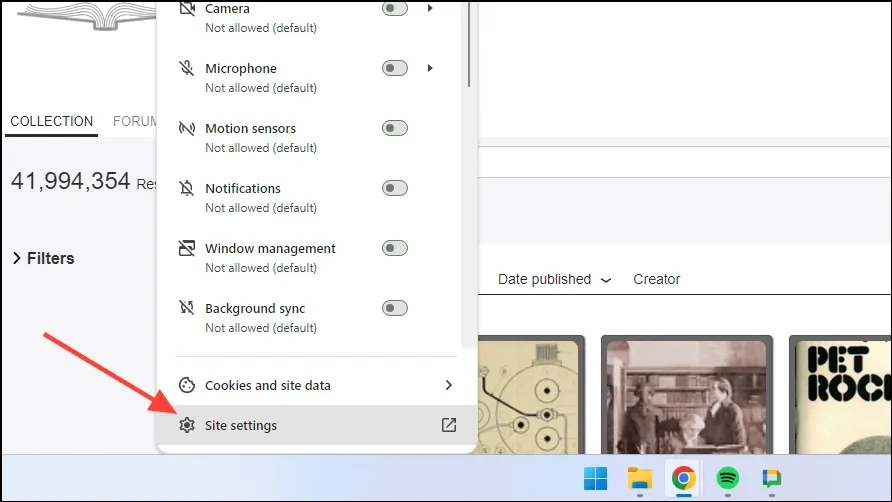
- Na stronie Ustawień witryny przewiń w dół i kliknij menu rozwijane „Treść niebezpieczna” i ustaw je na „Zezwól”.
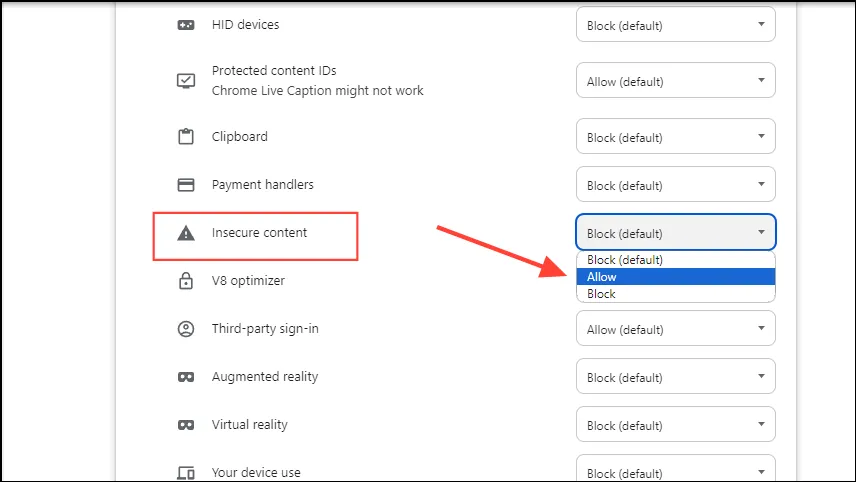
- Teraz możesz ponownie załadować stronę i spróbować ponownie pobrać plik. Po pobraniu pliku pamiętaj, aby ponownie zablokować niezabezpieczoną zawartość.
Rzeczy, które warto wiedzieć
- Jeśli nie chcesz wyłączać funkcji „Bezpieczne przeglądanie” ani korzystać z trybu incognito, możesz użyć innej przeglądarki, np. Firefox, aby pobrać pliki.
- Czasami program antywirusowy lub zapora sieciowa mogą również uniemożliwić pobieranie plików z Internetu. Możesz tymczasowo wyłączyć ją i pobrać pliki, a następnie włączyć ją ponownie.
- Na koniec możesz spróbować zaktualizować lub ponownie zainstalować przeglądarkę Chrome i sprawdzić, czy to rozwiąże problem.
Dodaj komentarz